[ROS2] (12)-Workspace 설정하기
workspace 란
Workspace는 ROS2 패키지를 포함하고 있는 디렉토리를 의미한다. ROS2를 사용하기 위해서는 ROS2 installation workspace를 작업하고자 하는 터미널에 source해야 한다. [ROS2] (2)-ROS2 환경설정 에서 터미널 창마다 입력해야 한다고 했던 source /opt/ros/foxy/setup.bash 명령어가 바로 여기서 말하는 ROS2 installation workspace를 source 하는 작업이다.
Workspace는 하나만 source 할 수 있는 것은 아니고, 동시에 여러 개의 workspace를 source 할 수 있다. 이 경우, 새롭게 source 되는 workspace를 “overlay”라고 하고, 기존의 workspace를 “underlay”라고 한다. underlay는 overlay의 패키지 dependency를 모두 포함해야 하고, overlay는 underlay의 패키지를 무효화하고 덮어쓴다. 여러 개의 overlay와 underlay가 있을 수도 있다.
workspace 생성
새로운 폴더를 만들어서 workspace를 생성해보자. mkdir -p ~/dev_ws/src 를 통해 dev_ws 폴더와 src 폴더를 만든다.
생성한 폴더로 이동한 뒤, github에서 repo를 복제해온다.
$ cd dev_ws/src
$ git clone https://github.com/ros/ros_tutorials.git -b foxy-devel
이제 src 폴더 하위에 ros_tutorials라고 하는 폴더가 새로 생겼다. workspace를 빌드하기 전에 먼저 패키지 dependency를 모두 설치해주자. 먼저 dev_ws폴더로 이동 후, 설치 명령어를 입력해준다. rosdep가 설치되어 있지 않은 경우, 먼저 설치해야 한다(sudo apt install python3-rosdep2, rosdep update).
$ cd ~dev_ws
$ rosdep install -i --from-path src --rosdistro foxy -y
이제 아래 명령어를 통해 workspace를 빌드할 수 있다. 먼저, dev_ws 폴더로 이동 후, 빌드해야 한다. colcon이 설치되어 있지 않은 경우, 먼저 설치해야 한다(sudo apt install python3-colcon-common-extensions).
$ cd ~dev_ws
$ colcon build
colcon build에--packages-up-to를 추가하면 전제 workspace가 아닌 원하는 패키지와 dependency만 빌드할 수 있다.
빌드가 완료된 후, dev_ws 폴더에 가보면 build, install, log 폴더가 새로 생겨있는 것을 볼 수 있다.
overlay와 underlay
overlay를 source 해보자. 여기서는 ROS2 환경이 underlay가 되고, 새로 빌드한 workspace가 overlay가 되는 것이다. 이전에 .bashrc 파일에 source /opt/ros/foxy/setup.bash를 추가해두었기 때문에 터미널 창을 새로 열 때마다 ROS2 installation workspace는 자동으로 source 된다.
새로운 터미널 창을 열고, 새로 빌드한 workspace를 source 해보자.
$ cd ~/dev_ws
$ . install/local_setup.bash
install 폴더에는 local_setup.bash 파일과 setup.bash 파일이 있는데, 전자는 overlay의 패키지만 환경에 추가해주는 것이고, 후자는 overlay 패키지 뿐만 아니라 해당 workspace가 빌드된 underlay 환경도 함께 source 해준다.
즉, ROS2 installation workspace + dev_ws local_setup.bash(2가지를 각각 source 해주는 것)= dev_ws setup.bash(1가지만 source 해주는 것) 가 된다.
이제 turtlesim 패키지를 실행하면 기존에 실행되던 패키지(ROS2 installation workspace)가 아닌 overlay(dev_ws workspace)의 turtlesim 패키지가 실행된다. 실제로 overlay 패키지가 실행되는지 확인하기 위해 turtlesim 윈도우 이름을 바꿔보자.
~/dev_ws/src/ros_tutorials/turtlesim/src 폴더의 turtle_frame.cpp 파일을 텍스트 편집기로 열어 52번째 줄의 “TurtleSim”을 “MyTurtleSim”으로 변경한다.
다시 dev_ws 폴더에서 workspace를 빌드한 후, 새로운 터미널에서 해당 workspace를 source 한다. 이제 turtlesim 노드를 실행하면 window 창의 타이틀이 “MyTurtlesim”으로 바뀌어 있는 것을 확인할 수 있다. 비교를 위해 새로운 터미널 창에서 turtlesim 노드를 실행해보면 윈도우 타이틀이 “TurtleSim”으로 나오는 것을 확인할 수 있다.
이처럼 overlay의 수정은 underlay에는 영향을 미치지 않는다. 적은 수의 패키지를 작업할 때는 이처럼 overlay를 활용하면 전체 workspace를 매번 빌드하지 않아도 되는 이점을 얻을 수 있다.
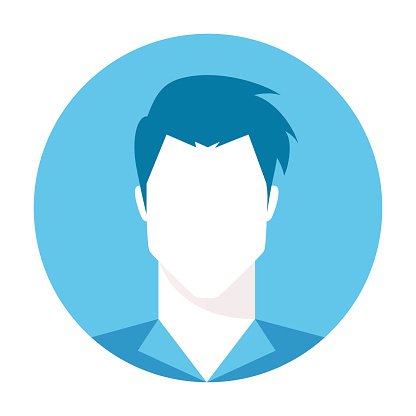
댓글남기기